WordPress Hata Ayıklama: 7 Verimli İpuçları ve Püf Noktaları
Yayınlanan: 2022-04-11Bir web geliştiricisiyseniz, genellikle web sitesi hatalarıyla uğraşırsınız, değil mi? İster bir web sitesini sıfırdan kodlayın, ister önceden kodlanmış yazılım programlarını dağıtın, hatalarla karşılaşmanız kaçınılmazdır. Bunun nedeni, WordPress dahil tüm bilgisayar programlarında kodlama hatalarının meydana gelmesidir.
Ancak her sorunun bir çözümü vardır ve böcekler de öyle. Aslında, bir web geliştiricisi olarak, birincil sorumluluklarınızdan biri hataları veya kodlama hatalarını ayıklamaktır. Bu yazı, WordPress kodlama hatalarını bütünsel olarak ayıklamakla ilgileneceği için özellikle WordPress adını verdim.
Bu nedenle, bir WordPress geliştiricisiyseniz, bu blog sizin için çok kullanışlı olacaktır. Bu blogun tamamında size bazı öldürücü ve etkili hata ayıklama WordPress ipuçları ve püf noktaları sunacağız.
Ancak bundan önce, hata ayıklama terimini tanımlayalım ve size bir genel bakış sunalım. Bu, sonraki noktaları daha iyi anlamanıza yardımcı olacaktır.
Hata Ayıklama Açıklaması:
Basitçe söylemek gerekirse, hata ayıklama veya hata ayıklama, bir yazılım parçasındaki veya bir bilgisayar programında kodlama hatalarını algılamayı ve düzeltmeyi ifade eder . Genel olarak web geliştiricileri, hata ayıklama görevlerini gerçekleştiren profesyonellerdir.
Geliştiriciler, bir koddaki hataları düzeltmek için bir dizi hata ayıklama aracından yararlanır. Düzeltildikten sonra, programda hataların tekrar ortaya çıkmadığından emin olmak için daha fazla test yaparlar. Hata ayıklamanın bir yazılım geliştirme sürecinde sürekli bir eylem olduğunu unutmamak önemlidir.
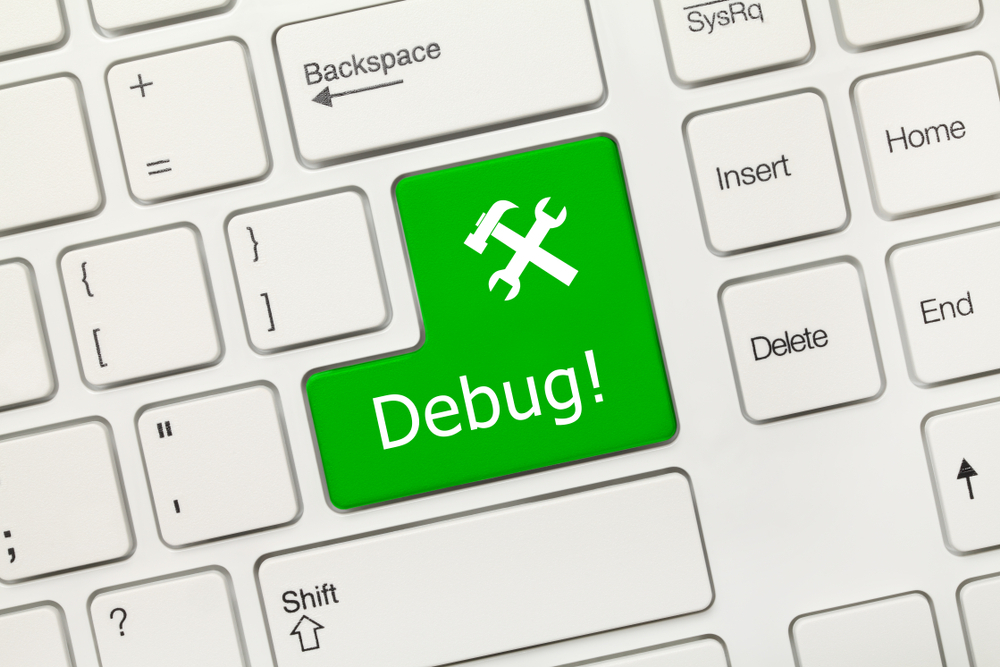
Bir yazılım parçasında hata ayıklamak için birim testi, kod incelemesi ve eşli programlama dahil olmak üzere çeşitli taktikler uygulayabilirsiniz. Bir yazılım programı yayımlanmadan önce, yazılım programının hata içermediğinden emin olmak web geliştiricilerinin işidir.
Bununla birlikte, hatalar, görünenleri düzelttikten sonra bile, yazılımın resmi lansmanından sonra ortaya çıkabilir. Bunun nedeni, bir üründeki tüm hataları tek seferde tanımlamanın neredeyse imkansız olmasıdır. Kullanıcılar ürünü kullanmaya başladıktan sonra programın bazı hataları görünür hale geliyor. Kullanıcılardan hatalarla ilgili şikayetler geldiğinde, geliştiricilerin bunları derhal düzeltmesi gerekir.
WordPress Sitesinde Hata Ayıklama Neden Önceden Önemlidir:
WordPress güvenliği gibi, WordPress hatalarını ayıklamak da çok önemlidir. Bir WordPress sitesi tasarladığınızda, site özelliklerinizi geliştirmek için birçok 3. taraf eklentiden yararlanırsınız. Ancak tüm bu eklentilerin beklediğiniz meyveleri alması pek olası değildir. Bu eklentilerin çoğu, WordPress sitenizi sakatlayarak birbirleriyle kod çakışmalarını tetikleyecektir.
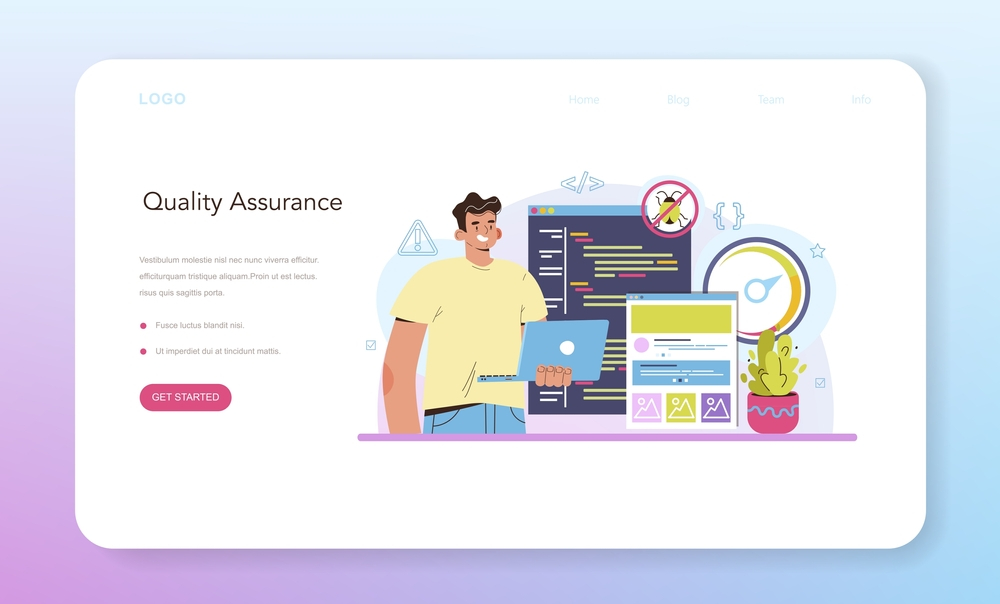
WordPress, bu tür kod çakışmalarını önceden tespit etmenizi sağlayan bir hata ayıklama moduna sahiptir. Bu, siteniz yayınlanmadan önce bu sorunları düzeltmenize olanak tanır. Sonuç olarak, site yayına girdikten sonra ortaya çıkan web sitesi hatalarını düzeltmek için gereken zaman ve çaba azalır.
7 Etkili Hata Ayıklama WordPress İpuçları ve Püf Noktaları:
Şimdi, kovalamayı kesmenin zamanı geldi, yani, size WordPress sitesinde hata ayıklamak için olası çözümleri sağlayın. Normalde, herhangi birimiz WordPress sitemizin çökmesiyle karşılaştığında, tüm aktif temalarımızı ve eklentilerimizi devre dışı bırakma veya kaldırma eğilimindeyiz. Aslında bizden istenen de bu. Kabul etmek için yanlış bir yöntem olduğundan değil.
Ancak sitenizi tekrar rayına oturtmak için zaman öldürücü ve verimsiz bir yöntemdir. Bu sayede sitenizin asıl sorunları da gözden kaçabilir. Bu nedenle, gerçek bir oyun değiştirici bulmalısınız ve burada tartışacağımız şey tam olarak bu-
Saldırıya uğramış bir WordPress web sitesini kurtarma hakkında bilgi sahibi olmak istiyorsanız, aşağıdaki bağlantıya başvurabilirsiniz.
Saldırıya uğramış bir WordPress sitesi nasıl kurtarılır?
WordPress Hata Ayıklama Eklentilerinden Yararlanma:
Bir WordPress sitesinin özellik geliştirmesi söz konusu olduğunda eklentiler her zaman yararlıdır. Örneğin sitenizi sosyal medya özellikleri ile zenginleştirmek istiyorsanız sosyal medya eklentilerinden faydalanabilirsiniz.
Aynı şekilde, WordPress siteniz için gelişmiş hata ayıklama özelliklerine sahip olmak istiyorsanız, birinci sınıf WordPress hata ayıklama eklentilerinden yararlanabilirsiniz. 2 hata ayıklama WordPress eklentisini adlandırır ve öneririz: Sorgu İzleme ve Hata Ayıklama Çubuğu.
Sorgu Monitörü:
Query Monitor, akıllara durgunluk veren bazı WordPress hata ayıklama özellikleriyle birlikte gelir. WordPress için bir Geliştirici araçları paneli vardır. Veritabanı sorgularını, PHP hatalarını, blok düzenleyici bloklarını, kancaları ve eylemleri, dilleri ve çevirileri, yeniden yazma kurallarını, sıraya alınmış komut dosyalarını ve stil sayfalarını, HTTP API çağrılarını ve daha fazlasını gidermenize veya hata ayıklamanıza olanak tanır.
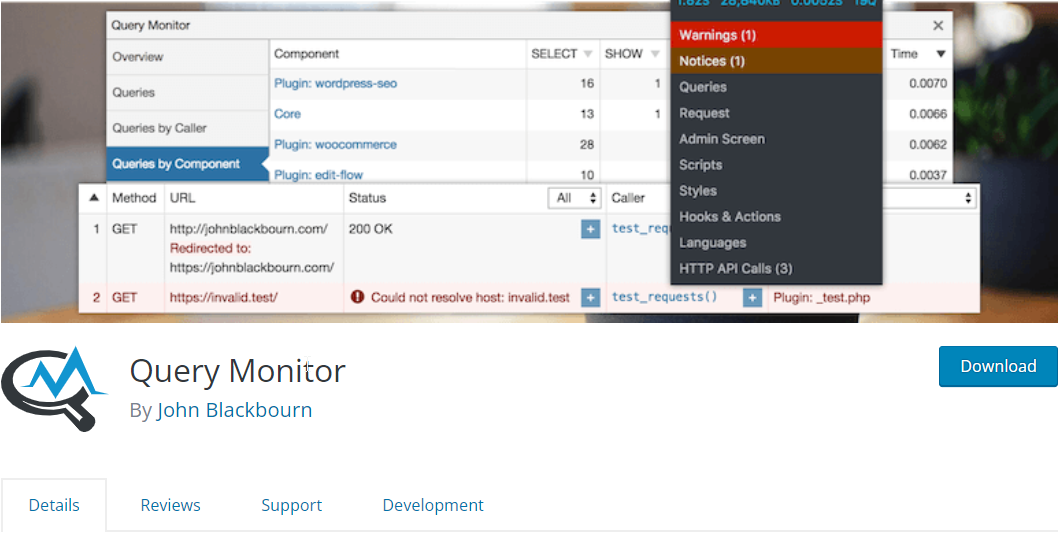
Ayrıca Ajax çağrılarında hata ayıklama, REST API çağrıları ve kullanıcı yetenek kontrolleri gibi bazı gelişmiş özellikleri içerir. Eklentinin dikkat çekici özelliği, çıktısını eklentilere ve temalara göre daraltabilmesi ve düşük kaliteli eklentileri ve temaları deşifre etmenize izin vermesidir.
Query Monitor, kullanışlı bilgileri görüntülemesiyle de bilinir. Bir menü öğesini seçtiğinizde panellerde görüntülenen hata ayıklama bilgileriyle birlikte geçerli sayfaya genel bakışı göstermek için yönetici araç çubuğu menüsü ekleyebilirsiniz.
Hata Ayıklama Çubuğu:
Debug Bar, WP admin'den yararlanabileceğiniz oldukça güvenilir bir WordPress hata ayıklama aracıdır . Önbellek, sorgu vb. gibi farklı türde hata ayıklama bilgilerine hızlı bir şekilde erişmenizi sağlar. Araç, sitenin yönetici çubuğunun üstünde görünür ve hem ön uçtan hem de arka uçtan bilgi hatalarını ayıklamanızı kolaylaştırır.

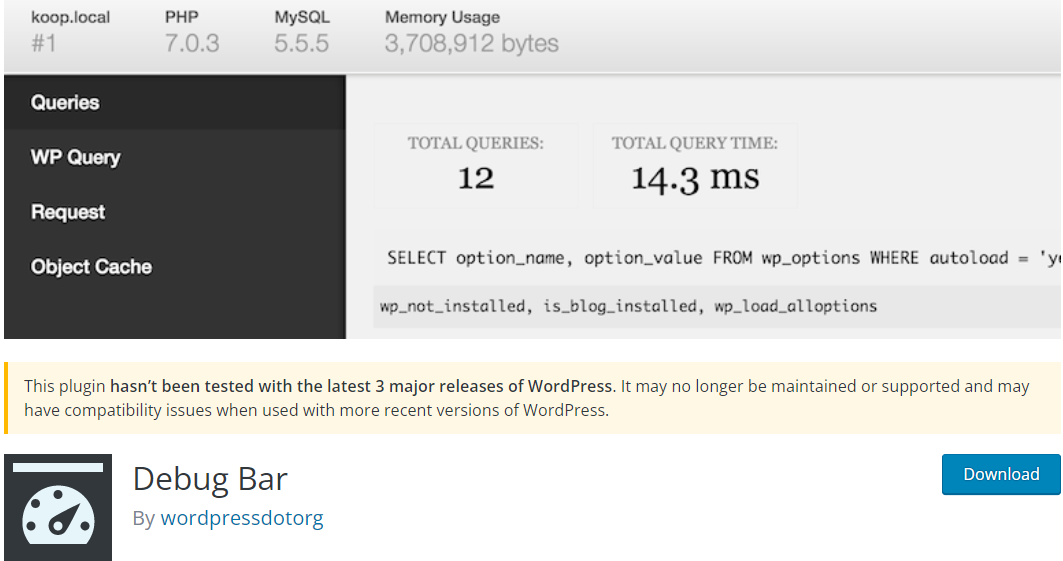
Hata Ayıklama Çubuğu eklentisinde, kodunuzdaki sorunları belirlemek için birkaç seçeneğiniz olacaktır. Örneğin, WP_DEBUG'u etkinleştirerek PHP uyarılarının ve bildirimlerinin izlenmesini etkinleştirebilirsiniz. Ek olarak, sitenizin performans sorunlarını anlamak için MYSQL'i ortaya çıkaran ve izleyen SAVEQUERIES'i etkinleştirebilirsiniz.
WP_DEBUG'u etkinleştirin:
WordPress'teki herhangi bir sorunu kaydetmenin en basit yolu, wp-config.php dosyasını düzenleyerek yapabileceğiniz WP_DEBUG'ı etkinleştirmektir. WP_DEBUG , WordPress'teki yerleşik varsayılan hata ayıklama modudur ve 2 alt türü vardır.
Biri ekranda hataları gösteren WP_DEBUG_DISPLAY , diğeri ise hata mesajlarını wp-content/debug.log dosyasına kaydeden WP_DEBUG_LOG.
WP_DEBUG'u etkinleştirmek için web sitenizin kök dizinine gidebilirsiniz. Bunu, barındırma sağlayıcınızın Dosya Yöneticisi aracılığıyla veya FileZilla gibi bir Dosya Aktarım Protokolü (FTP) istemcisi kullanarak gerçekleştirebilirsiniz. wp-config.php dosyası public_html klasörü altında yer alacaktır.
Dosyayı bulup açtıktan sonraki adım, aşağıdaki kod parçacığını kopyalayıp yapıştırmaktır:
// Enable WP_DEBUG mode
define( 'WP_DEBUG', true );
// Enable Debug logging to the /wp-content/debug.log file
define( 'WP_DEBUG_LOG', true );
// Disable display of errors and warnings
define( 'WP_DEBUG_DISPLAY', false );
@ini_set( 'display_errors', 0 );
// Use dev versions of core JS and CSS files (only needed if you are modifying these core files)
define( 'SCRIPT_DEBUG', true );
Dikkat edilmesi gereken nokta, bunun “/* Hepsi bu, düzenlemeyi bırakın! Mutlu bloglar. */”. İşiniz bittiğinde, değişikliklerinizi kaydettiğinizden emin olun.
WPDB Hata Raporlamayı Etkinleştir:
Veritabanınızla ilgilenmek için WPDB sınıfıyla çalışıyorsanız, WPDB hata raporlamasını yapmak çok önemlidir. Bu hata raporlaması ile sorgularınızın kusursuz çalışıp çalışmadığından emin olabilirsiniz. Bunun da ötesinde, WordPress hatalarını ayıklamak için hata mesajlarını da gösterecektir.
$wpdb nesnesinde $ show_errors adında bir değişken var. Bunu true olarak ayarlarsanız, WordPress'ten herhangi bir sorgu için SQL hatalarını ekrana çıkarmasını isteyebilirsiniz.
global $wpdb; // Before running your query: $wpdb->show_errors = TRUE; $result = $wpdb->get_results("SELECT field_value FROM table_name"); if(! $result){ $wpdb->print_error(); // Or you can choose to show the last tried query. echo $wpdb->last_query; }Bunu etkinleştirmek için /public_html/wp-includes/wp-db.php dosyanıza gidin ve dosyayı açın. wpdb sınıfını arayın ve $show_errors değişkenini true olarak değiştirin.
WordPress Hazırlama Sitesini Dağıtın:
"Hazırlama sitesi" terimine aşina değil misiniz? Hazırlama sitesi, canlı sitenizin tam bir klonudur. Herkese açık görünürlük olmadan özel alt alanınızda bir hazırlama sitesi barındırabilirsiniz. Bu nedenle hazırlama sitesi, ilk başta kodunuzu yürütmek için mükemmel bir yerdir.
Hazırlama sitesi, canlı sitenize göndermek istediğiniz kodları uygulamanıza izin veren bir geliştirme alanı görevi görür. Hazırlama ortamı insanlar ve arama motoru tarafından görülmediğinden, kodlarınızı canlı siteye taşımadan önce test etmek, ince ayar yapmak ve ince ayar yapmak için ideal bir platformdur.
PHP Hatalarını Tanımlayın:
PHP'de, kendi hata raporlama düzeyiyle birlikte geldiği için bir hata günlüğü tutabilirsiniz. Bir phpinfo dosyasıyla, komut dosyalarınızın başlarında PHP hatalarını kolayca tespit edebilirsiniz. Bu phpinfo dosyası, PHP'nin mevcut durumu hakkında bilgi verebilir.
Bilgi türleri, derleme seçenekleri ve uzantıları, sürüm, ortam, işletim sistemi sürümü, HTTP üstbilgileri ve lisansı içerir. Bunu yapmak için, php.ini dosyasını PHP hata raporlamasını etkinleştirecek şekilde yapılandırabilir ve hata günlüğünü saklamak için bir konum belirleyebilirsiniz.
error_reporting = E_ALL | E_STRICT error_log = /var/log/php_error.logAncak, Hostinger'ın paylaşılan barındırma planı gibi bazı barındırma planlarında bu seçeneği devre dışı bulabilirsiniz. Bu durumda, kodunuzdaki hataları gözden geçirmeniz için size bir yardımcı sağlayacak olan PHP kod denetleyicisini dağıtabilirsiniz. Araç, yanlış yazılmış bir işlev veya eksik bir noktalı virgül gibi sözdizimi hatalarını bulmanızı ve düzeltmenizi sağlar.
Ancak sözdiziminizde hata yoksa Eclipse ve PHPStorm gibi IDE'ler bulmanız gerekir . Bu araçlar kodları kırar ve daha önce bir dizgede sakladığınız bir değişkeni gözden kaçırmak gibi mantıksal olarak yanlış bir şey yapıp yapmadığınızı kontrol etmenizi sağlar.
Web Sitenizin Sunucu Hata Günlüklerini inceleyin:
Sitenizde gezinirken karşılaşabileceğiniz yaygın web sitesi hatalarından biri “ Dahili Sunucu Hatası ”dır. Bu tür bir hata, komut dosyasının maksimum çalışma zamanını aşmasından kaynaklanabilir. Ne PHP ne de WordPress bu tür kodlama hatalarını algılayamaz. Bu nedenle, bu tür hatalar için herhangi bir PHP hata mesajı almayacaksınız.
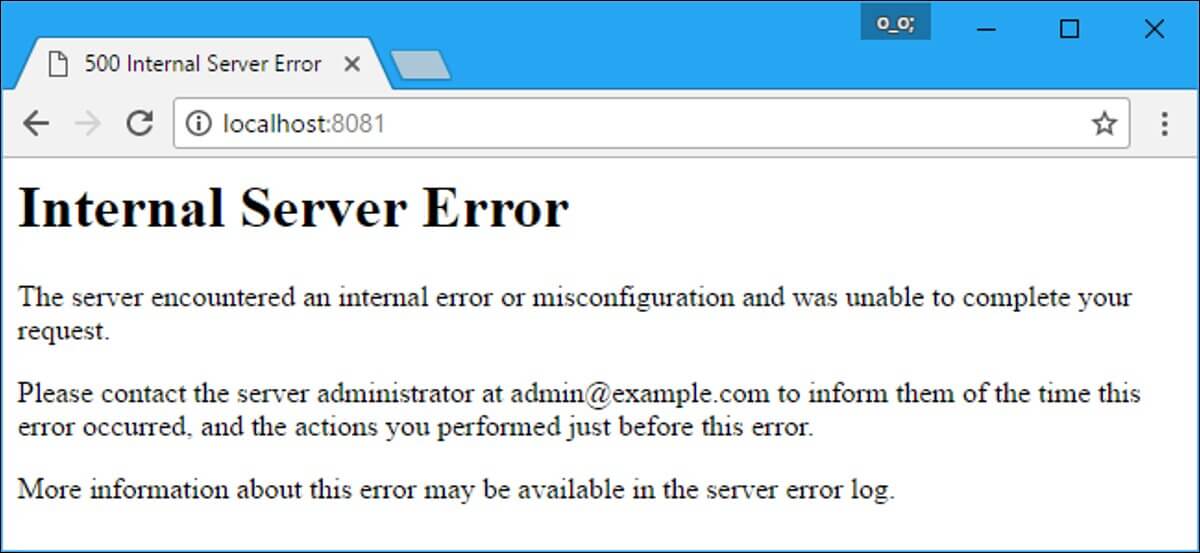
Web sitenizin hata günlüklerini ziyaret etmek ve incelemek burada devreye girer. Genel bir günlük kontrolü, hem yeni başlayanların hem de ileri düzey geliştiricilerin sorunları anlamalarına yardımcı olabilir. Hatanın PHP kodundan mı yoksa WordPress kurulumundaki herhangi bir kaymadan mı kaynaklandığını hata günlüğünden anlayabilirsiniz.
Hata günlüklerinizin yerini öğrenmek için barındırma hizmeti sağlayıcınızı da arayabilirsiniz. Ayrıca, dahili sunucu hatalarına neden olabilecek olası nedenler hakkında size bilgi verebilirler.
SCRIPT_DEBUG'u etkinleştirin:
Yükleme süresini ve bant genişliği kullanımını en aza indirmek için WordPress varsayılan olarak CSS ve JavaScript dosyalarının küçültülmüş sürümlerini kullanır. Küçültülmüş sürümlerin kullanılması, kullandığınız komut dosyalarındaki veya eklentilerdeki hataları gizleyebilir. Bu sorundan kurtulmak için WordPress ayrıca wp-config.php dosyasına ekleyebileceğiniz bir sabit sağlar, yani-
define('SCRIPT_DEBUG', doğru);
" SCRIPT_DEBUG " sabiti "true" olarak tanımlanırsa, WordPress hem CSS hem de JavaScript dosyalarının küçültülmemiş sürümlerini otomatik olarak yükleyerek tüm eklentilerin tam sürümlerini kullanmasını sağlar.
Sana doğru:
Hata ayıklama WordPress bir parkta yürümek değil, yokuş yukarı bir iştir ve zaman zaman sıkıcı olur. Ancak bu gönderide katalogladığımız 7 ipucunu takip ederseniz, işlemi daha basit ve kolay bulabilirsiniz.
Aslında, mevcut sorunları keşfetmek ve düzeltmek yerine her zaman yedek verilere güvenme eğilimindeyiz. Bu, mevcut sorunları düzeltmeden tavsiye edilmez, yedeklemelerinizde aynı sorunlar veya hatalarla tekrar karşılaşırsınız.
Bu nedenle, çok çalışın ve WordPress site hatalarını belirleyin, yukarıdaki ipuçlarını izleyin ve WordPress sitenizde hata ayıklayın. Bununla, kodlamaya alışacak ve ayrıca WordPress sitenizde hata ayıklayabileceksiniz. Hatalar giderildiğinde, WordPress sitenizden de daha iyi meyve almanız olasıdır.
Ancak, WordPress sitenizi oluşturmak için bir Elementor eklentisi arıyorsanız, Elementor için hepsi bir arada bir eklenti olan ElementsKit'e güvenebilirsiniz.

